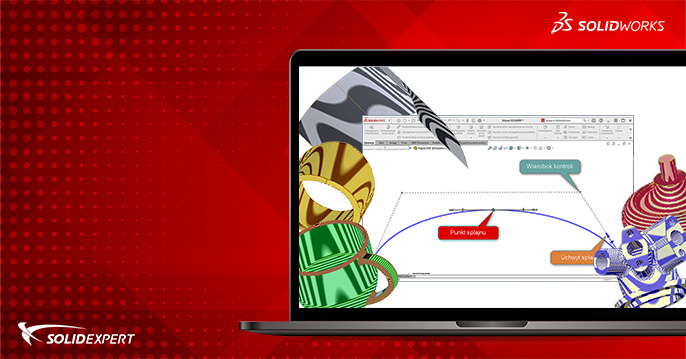Chcesz zostać ekspertem od zakrzywionych części i z łatwością tworzyć złożone kształty? W SOLIDWORKS dostępnych jest wiele narzędzi i funkcji, które ci w tym pomogą.
Kiedy mówimy o krzywych, zwykle mówimy o niezwykle skomplikowanych kształtach, których źródłem jest jednak prostsza geometria: łuki i splajny. Łuki są łatwe w tworzeniu, dzis zajmiemy się splajnami.
Splajny
Splajny istnieją od początków SolidWorks 95, który zawierał tradycyjne narzędzie splajnu. Przeszło ono długą drogę pod względem ulepszenia funkcji, mimo że zasadnicza zasada działania pozostała taka sama.
3 podstawowe części splajnu:
- punkt splajnu,
- uchwyt splajnu,
- wielobok kontroli.
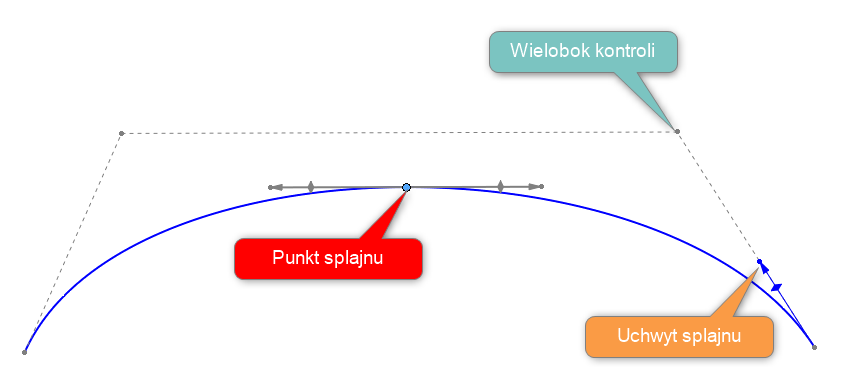
Punkt splajnu
Punkty splajnu można przeciągać po obszarze graficznym, aby manipulować kształtem splajnu. Aby usunąć punkt, kliknij go prawym przyciskiem myszy i naciśnij klawisz Delete. Możesz też dodać punkt, klikając prawym przyciskiem myszy splajn i wybierając opcję Wstaw punkt splajnu.
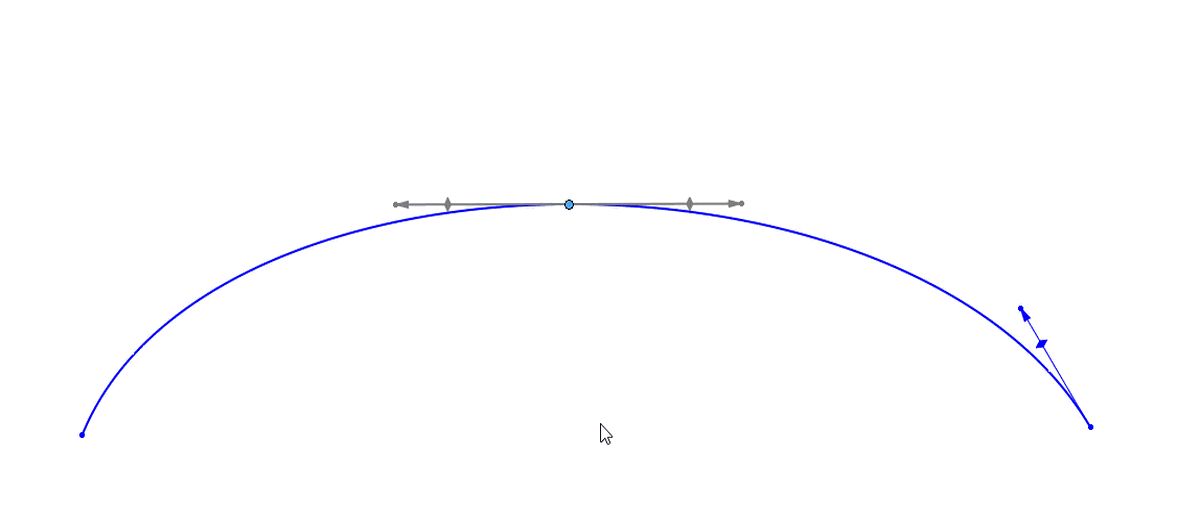
Uchwyt splajnu
Możesz manipulować uchwytami splajnu w każdym jego punkcie, aby edytować i zdefiniować wagę lub wielkość oraz kierunek splajnu.
Zwróć uwagę, że po manipulowaniu kolor uchwytu zmienia się z szarego na ciemnoniebieski.
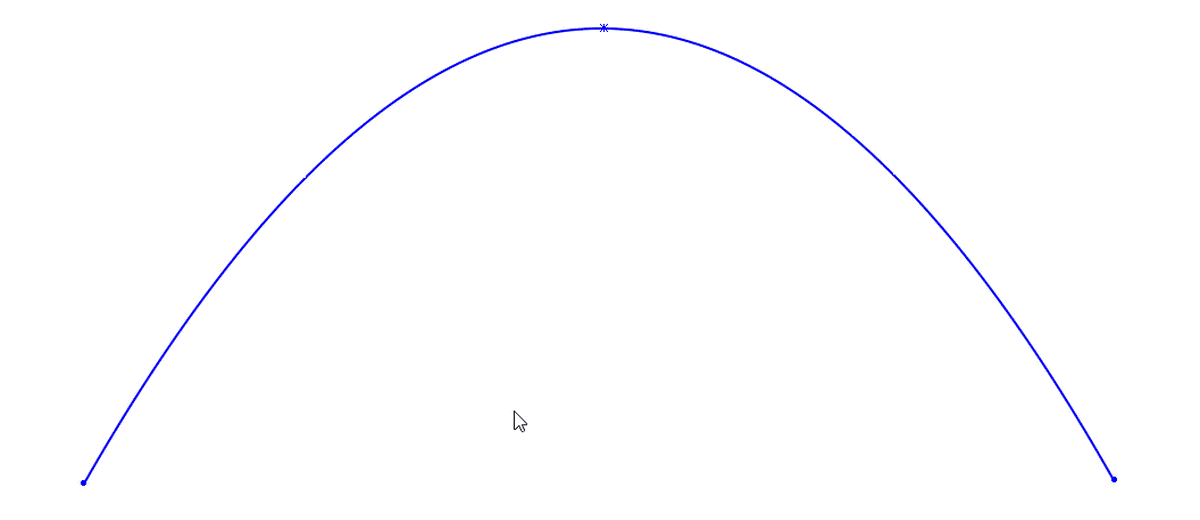
Wielobok kontroli
Możesz manipulować B-splajnem za pomocą jego wieloboku. Kliknij na nim prawym przyciskiem myszy i wybierz Pokaż wielokąt kontrolny. Następnie przeciągaj wierzchołki wieloboku tak, aby zmienić kształt splajnu. 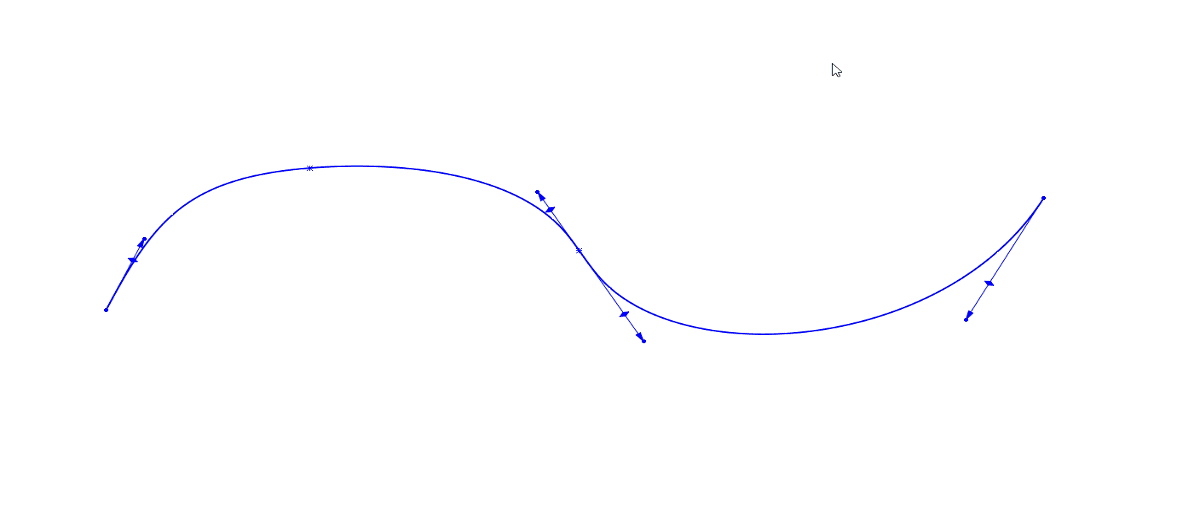
Splajn stylu
Splajn stylu zawiera kilka możliwości tworzenia splajnów,m.in. B-Splajn oraz 3, 5 i 7 stopnia. Pozwala na stworzenie splajnu przez punkty kontrolne, które tworzą jego wielobok kontrolny. Funkcja jest podobna do narzędzia Pióro w programie Adobe Illustrator.
Splajn stylu nie ma punktów przechodnich i ma tylko jedną rozpiętość między dwoma punktami końcowymi.
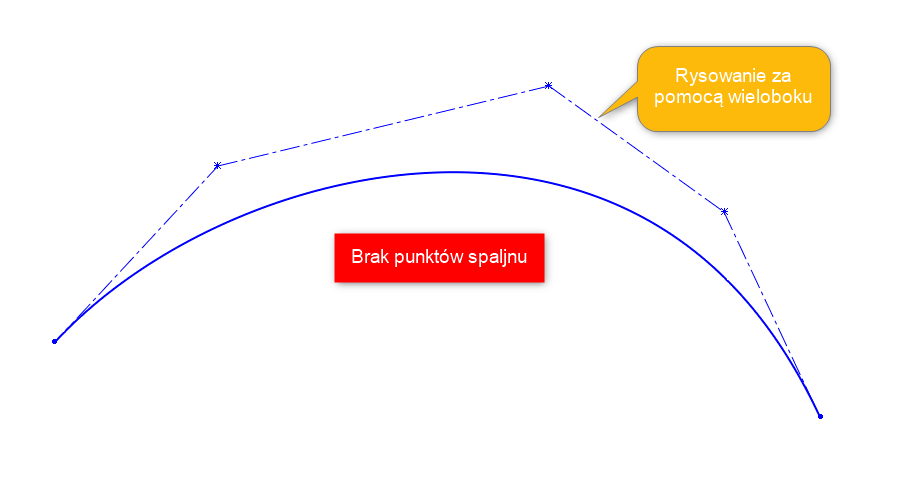
3 najważniejsze wskazówki dotyczące pracy ze splajnami
- Rysuj jak najmniej punktów — pozwoli ci to na stworzenie najgładszego kształtu. Będziesz zaskoczony kształtami, które możesz utworzyć za pomocą dwupunktowych splajnów. W razie potrzeby w każdej chwili możesz dodać więcej punktów splajnu.
- Używaj narzędzi oceny — istnieje wiele narzędzi, które pomogą ci w stworzeniu idealnego splajnu (więcej na ten temat poniżej).
- Użyj relacji — aby ułatwić sobie definiowanie splajnów, dodaj relacje do elementów, takich jak uchwyty splajnu B-splajnów i wielobok kontrolny splajnów stylu.
Ciągłość, krzywizna i gładkość
Podczas tworzenia krzywej jedną z najważniejszych rzeczy do rozważenia jest jej gładkość. Gładkość nie jest słowem technicznym, większość projektantów używa go do opisania krzywizny kształtu.
Krzywizna jest jednak terminem technicznym – konkretnie promieniem krzywizny. Jest to zasadniczo miara zmiany kształtu pojedynczego punktu, mierzona w każdym punkcie wzdłuż krzywej. SOLIDWORKS może mierzyć krzywiznę jednym kliknięciem.
Pojęcie krzywizny staje się najważniejsze na granicy dwóch krzywych. Nazywamy to ciągłością. Ciągłość to termin matematyczny opisujący gładkość lub przepływ na przecięciu sąsiednich krzywych. W SOLIDWORKS istnieją poziomy ciągłości, które można osiągnąć za pomocą relacji — zaczynając od poziomu G0 i zwiększając do poziomu G3.
Poziomy ciągłości:
- Poziom 0 (G0) – Kontakt
- Poziom 1 (G1) – Styczna
- Poziom 2 (G2) – Krzywizna ciągła
- Poziom 3 (G3) — Skrętna (od wersji SOLIDWORKS 2020)
Jednym ze sposobów myślenia o poziomie ciągłości w SOLIDWORKS jest przejście od lewej do prawej na kontekstowym pasku narzędzi, w celu dodania relacji szkicu do współdzielonego wierzchołka. Na poniższej grafice G0 zaczyna się po lewej i rośnie w prawo do G3.
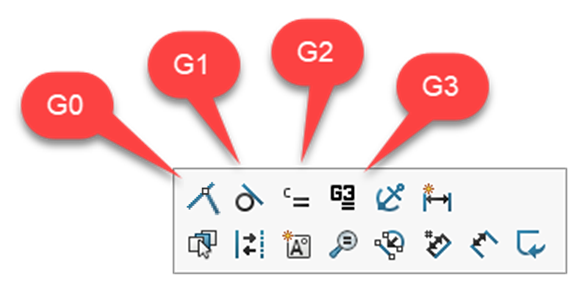
Zanim będziemy kontynuować omawianie krzywizny i ciągłości, poznajmy kilka narzędzi, które służą do wizualizacji i oceny zarówno krzywizny, jak i ciągłości. Poniżej dwa najbardziej przydatne: Zebra i Grzebień krzywizny.
Wizualizacja krzywizny i ciągłości
Zebra
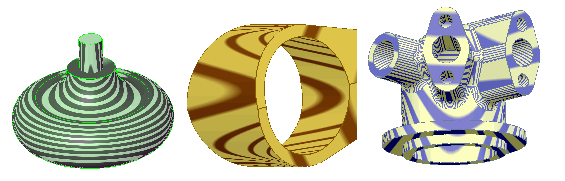
Zebra jest narzędziem do wizualizacji, które umożliwia łatwe obserwowanie zmian na powierzchni (więcej na ten temat znajdziesz w artykule na temat diagnostyki powierzchni). Po włączeniu funkcji cały model pokrywa się czarno-białymi paskami. Pokazują one, w jaki sposób sąsiednie powierzchnie przepływają od jednej do drugiej. Sama inspekcja wizualna pasków zebry może określić, jaki rodzaj granicy istnieje między dwoma powierzchniami.

Grzebienie krzywizny
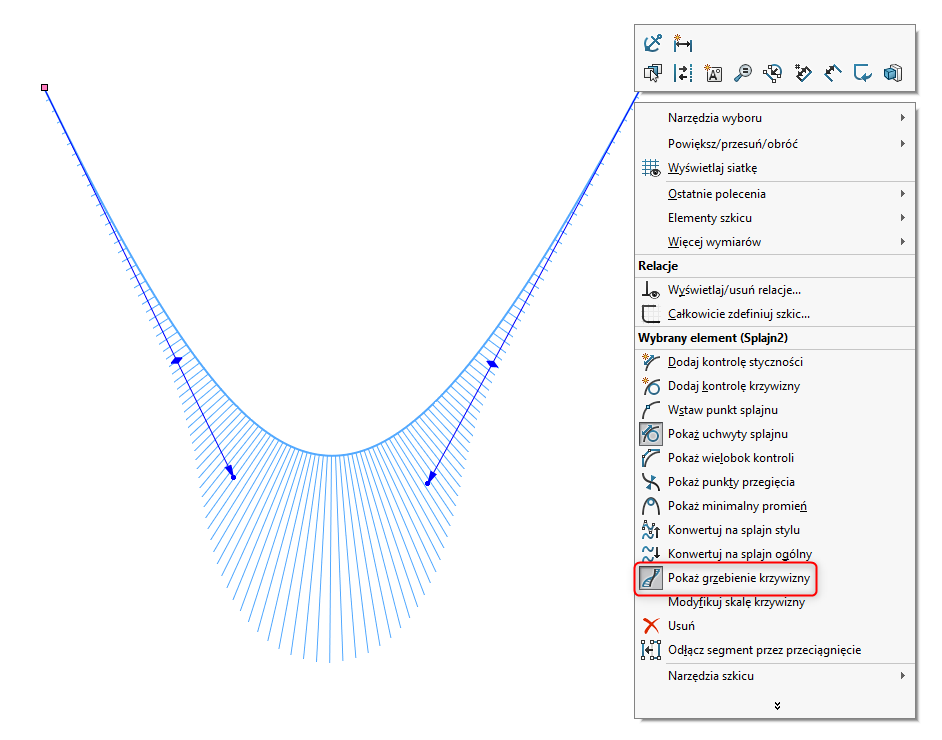
Grzebienie krzywizny tworzą „pałeczki” wzdłuż krzywej, które wyolbrzymiają i wizualizują nachylenie oraz krzywiznę obiektu. Aby wyświetlić je w szkicu, kliknij prawym przyciskiem myszy element i wybierz Pokaż grzebienie krzywizny. Narzędzie działa zarówno na powierzchni 3D, jak i elemencie szkicu 2D.
Dobrym pomysłem jest również włączenie „Krzywej ograniczającej krzywiznę grzebieniową”. To naprawdę przenosi grzebienie krzywizny na wyższy poziom i pomaga lepiej wizualizować przepływ twoich krzywych. Jest to opcja systemowa, którą musisz włączyć, aby móc z niej korzystać. Zobacz porównanie poniżej.
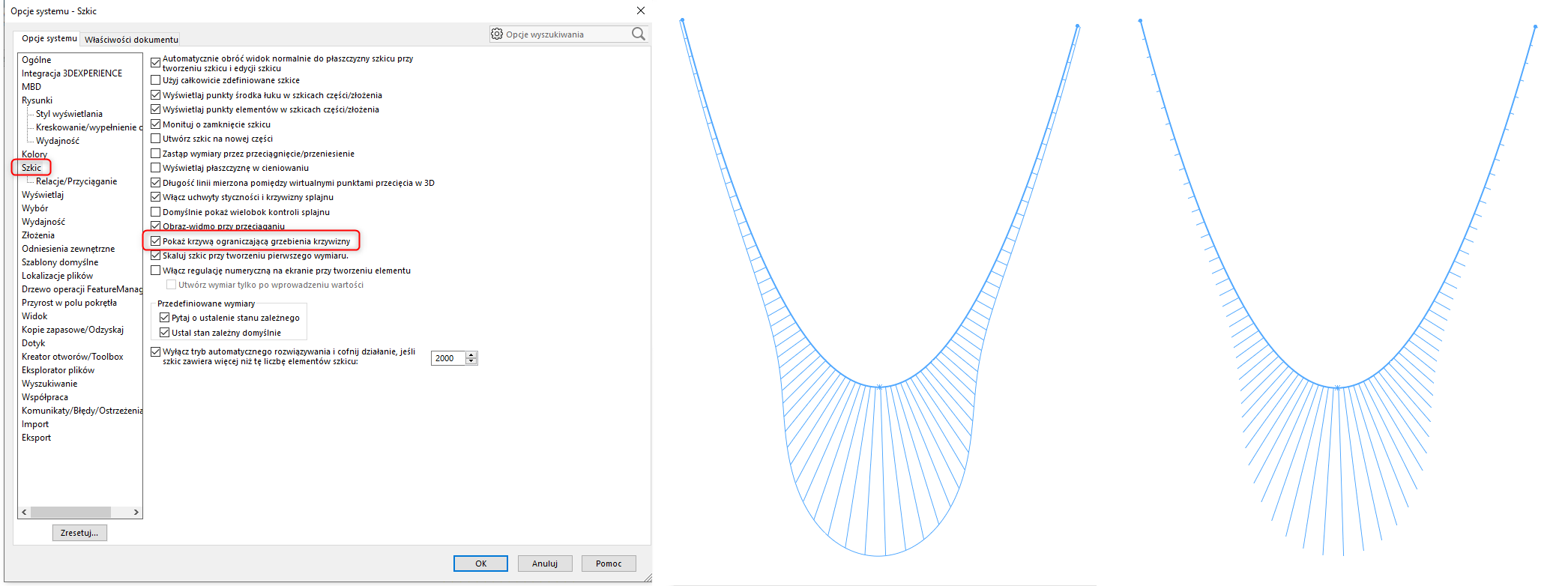
Teraz, gdy znasz już narzędzia, których można używać do sprawdzania i interpretacji krzywizny i ciągłości, zobaczmy na przykładach, jak wykorzystać je do wizualizacji.
Należy pamiętać, że każdy z tych warunków ciągłości opiera się na poprzednim. Na przykład, aby istniała ciągłość G1, warunkiem wstępnym jest G0.
Poziomy ciągłości
G0 – Kontakt
Najbardziej podstawowym poziomem ciągłości jest kontakt. Oznacza to, że sąsiednie elementy mają wspólny punkt końcowy (są w kontakcie).
Grzebienie krzywizny mają tę samą wielkość, ale nie są równoległe tam, gdzie się spotykają.
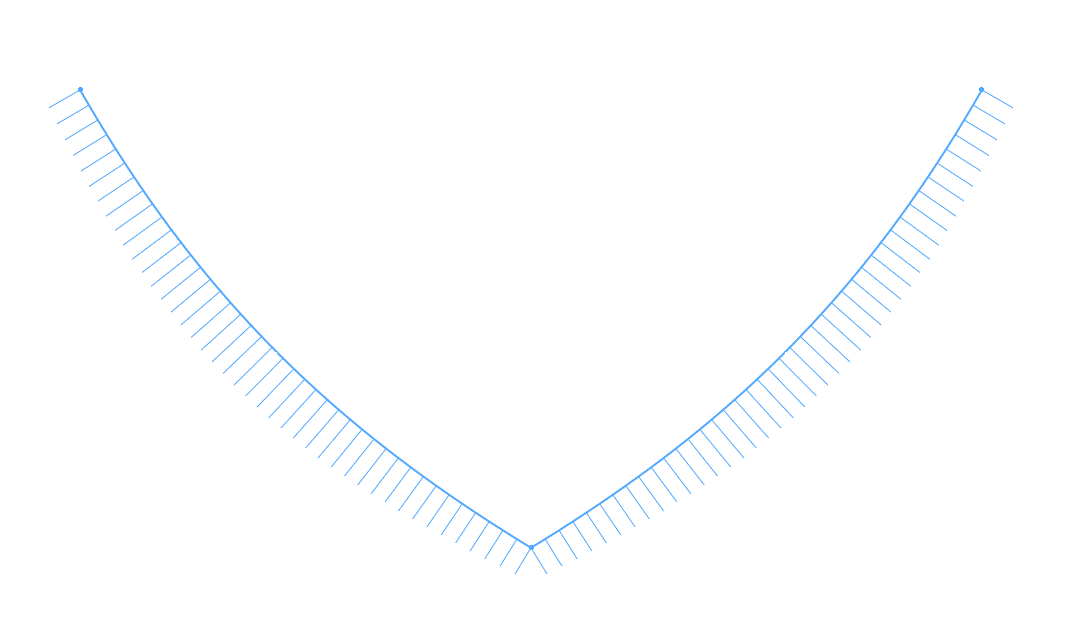
Paski zebry nie pasują do granicy G0.
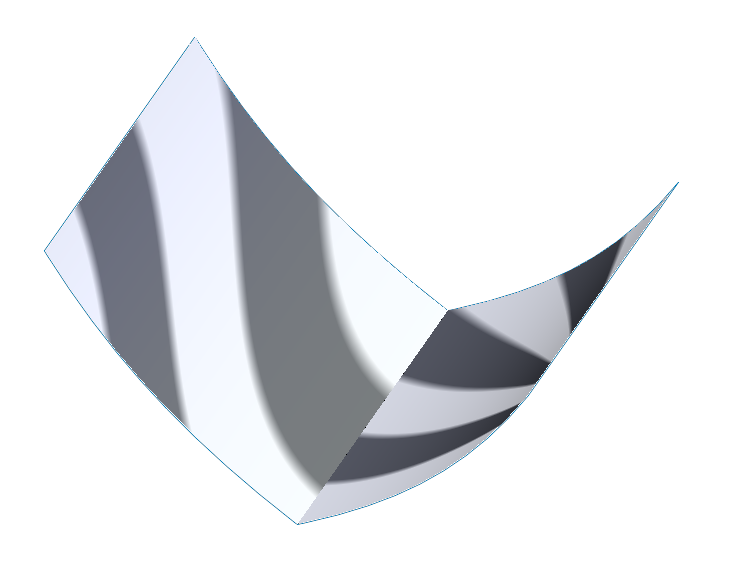
G1 – Styczna
Następny poziom ciągłości to styczna. Tutaj sąsiednie ściany mają ten sam kąt na granicy. Jest to często spotykane w zaokrągleniach.
Grzebienie krzywizny są równoległe tam, gdzie się spotykają, ale mają różną długość w miejscu spotkania.
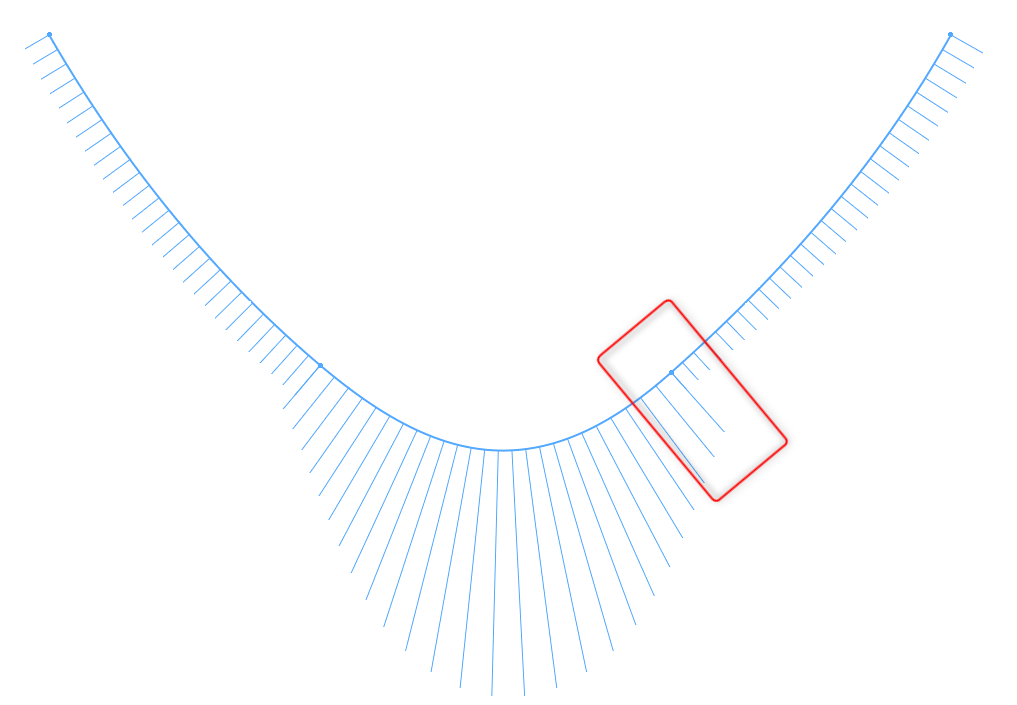
Paski zebry częściowo układają się w linię, ale mogą nagle zmienić kierunek na granicy.
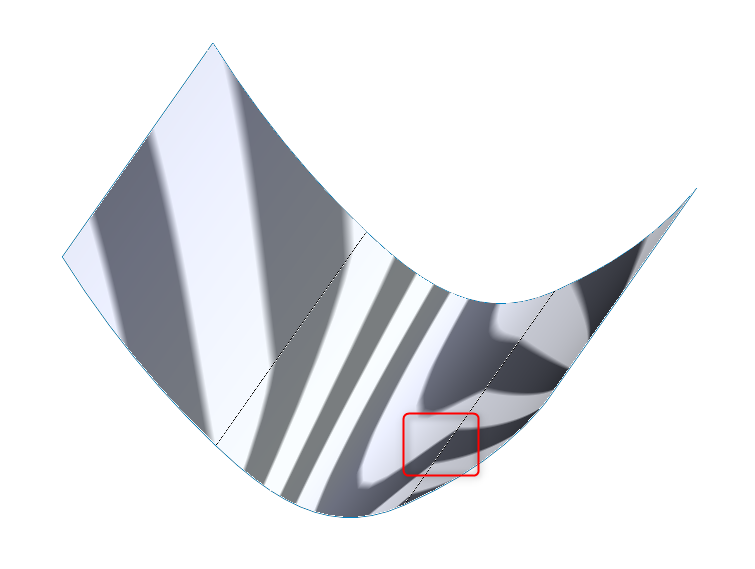
G2 – Krzywizna ciągła
Następny poziom to ciągła krzywizna. Pamiętaj, że G2 nie może istnieć bez ciągłości G0 i G1. Ciągłość G2 będzie miała połączenie krzywizny z wejściem.
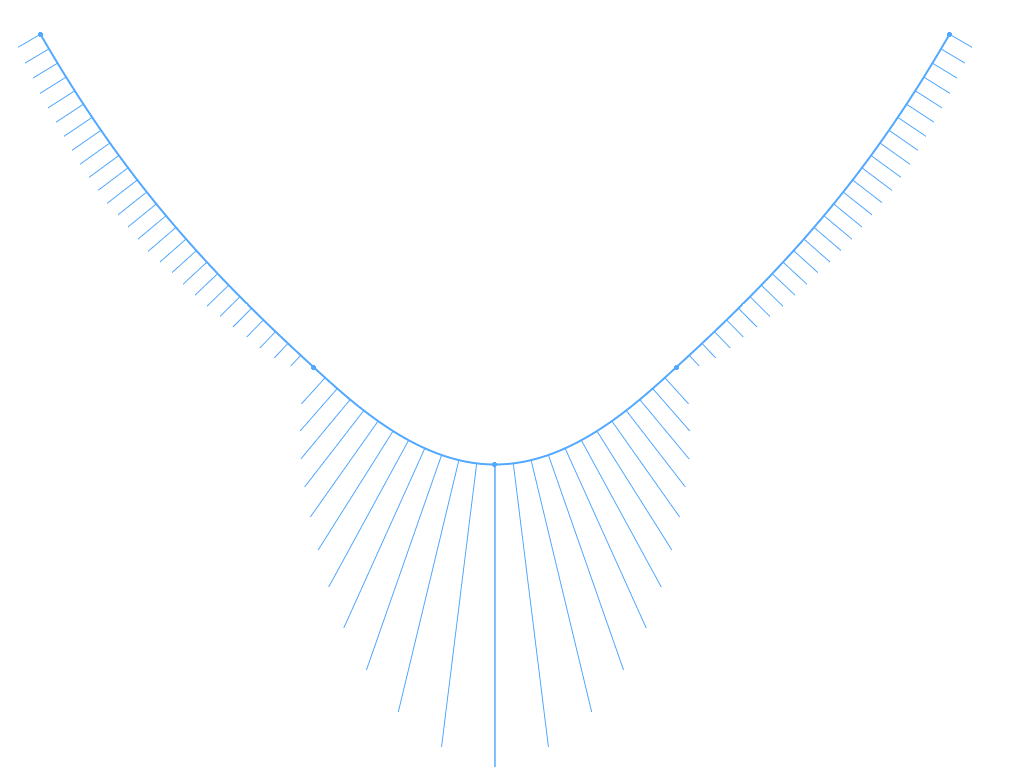
Grzebienie krzywizny są równoległe i płynnie łączą się ze sobą.
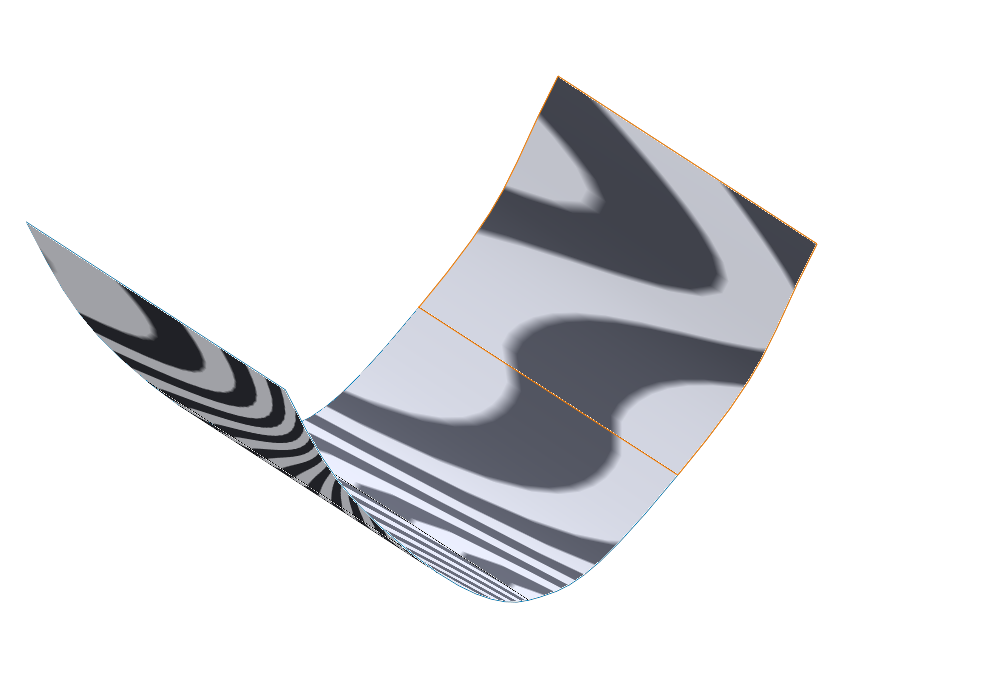
Paski zebry idealnie układają się i łączą ze sobą, dzięki czemu nie widać granicy.
G3 – Skrętna
Ciągłość G3 jest dostępna od SOLIDWORKS 2020. Opiera się to na ciągłości G2, czyli ma równą krzywiznę plus równy gradient krzywizny. Jest to ważne, ponieważ dzięki ciągłości G3 możesz uzyskać najwyższą jakość przejścia krzywych wymaganą dla powierzchni klasy A. 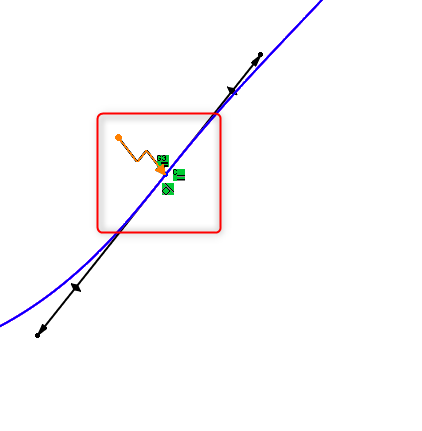
Różnice kształtu dla tego typu ciągłości są bardzo subtelne i trudne do interpretacji w paskach zebry lub grzebieniach zakrzywionych. Jeśli jednak projektujesz powierzchnie klasy A, na pewno warto rozważyć użycie tej relacji w celu uzyskania większej gładkości między krzywymi.
Istnieją różne poziomy ciągłości, które można osiągnąć dla każdego rodzaju projektu. Ponadto dostępne są potężne narzędzia, które pomogą Ci zwizualizować i zinterpretować model w celu uzyskania odpowiedniego kształtu.